Как исправить отсутствие сотовых данных во время телефонного звонка на iPhone
Вы не можете просматривать веб-страницы и использовать Интернет во время телефонного звонка на своем iPhone? Это руководство по устранению неполадок расскажет вам больше об этой проблеме и покажет, как включить несколько параметров, позволяющих использовать мобильные данные даже во время стандартного звонка по мобильному телефону.
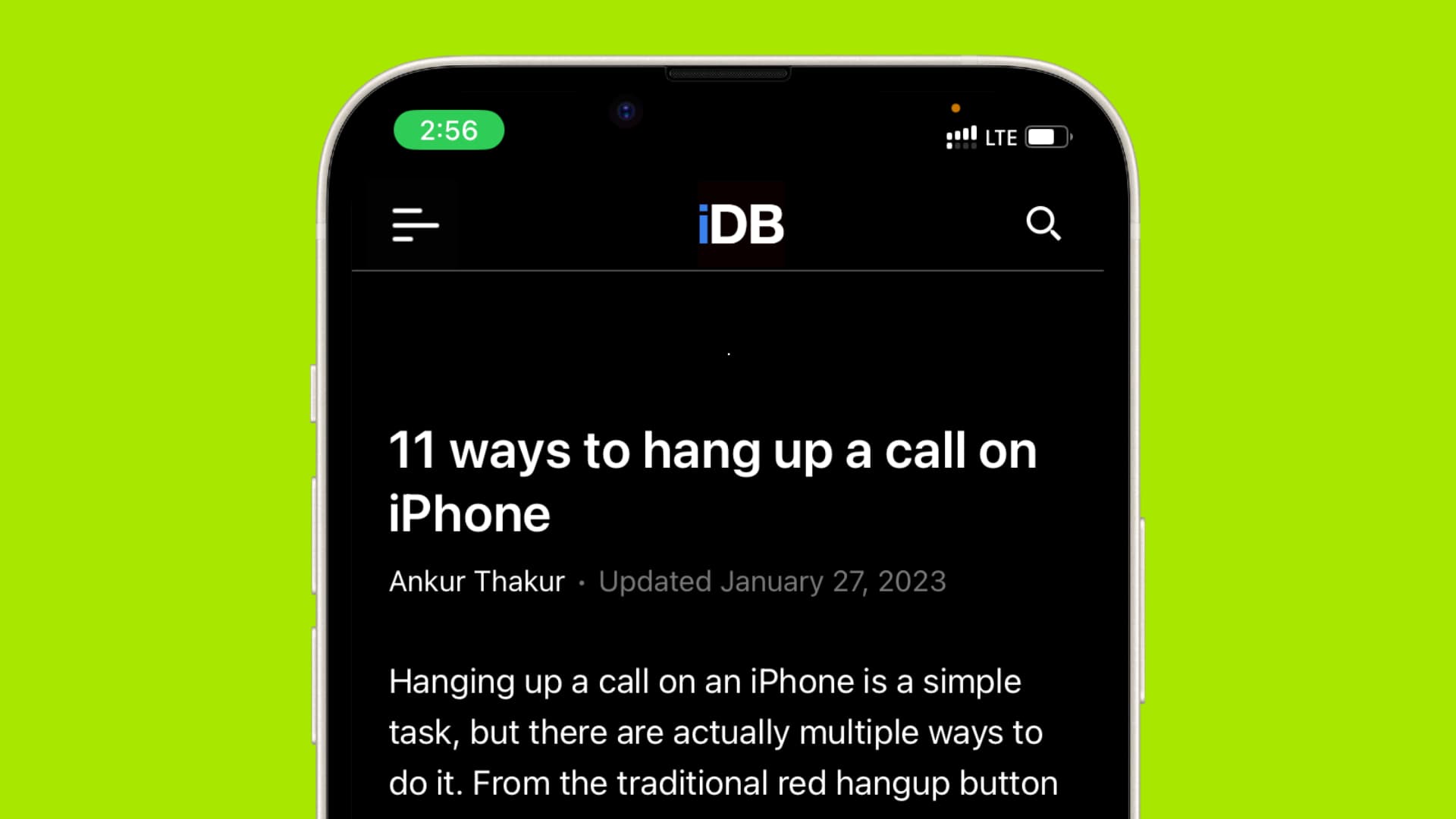
Эти советы применимы, даже если вы используете две или более SIM-карты на своем iPhone. Кроме того, вы должны быть уверены, используете ли вы AT&T, Verizon, T-Mobile, US Cellular, Vodafone или любого другого оператора мобильной связи.
Примечание. «Сотовая связь», «Мобильные данные» и «Мобильный сервис» — это одно и то же, и iOS использует эти термины в зависимости от языка вашего iPhone.
Проблема, с которой вы можете столкнуться
Скорее всего, вы увидите эти ошибки, когда разговариваете по телефону и пытаетесь просматривать веб-страницы или использовать приложения iOS, которым требуется Интернет:
- Сотовые данные или мобильные данные недоступны во время этого звонка.
- Сотовые данные или мобильные данные недоступны: «Имя линии» не может предоставлять сотовые данные во время этого вызова. Переключить сотовые данные на «Имя второй линии»?
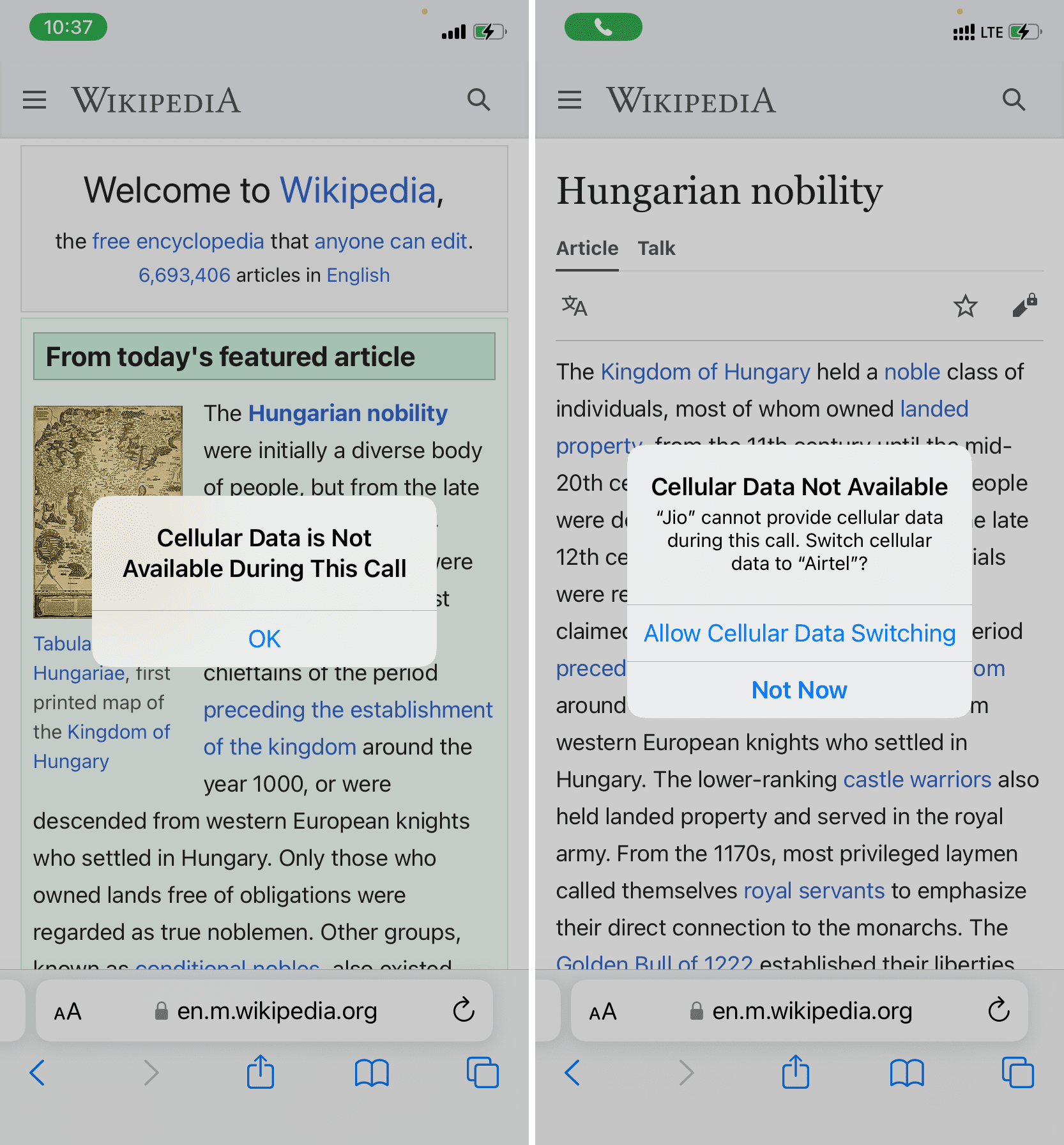
В большинстве случаев, даже если вы не видите таких ошибок, ваш интернет может не работать, когда вы разговариваете по телефону на своем iPhone.
Вот все решения, чтобы исправить это.
1. Включите VoLTE
Традиционно, когда вы разговариваете по телефону, сотовые данные временно приостанавливаются, чтобы передавать голос для продолжения вызова.
Однако такие технологии, как VoLTE (Voice over LTE или Voice over Long Term Evolution), используют линии передачи данных (интернет) для передачи вашего голоса и, таким образом, не ограничивают сотовые данные при совершении телефонного звонка. В результате вы можете нормально просматривать веб-страницы и использовать приложения, когда совершаете вызов VoLTE. Кроме того, у VoLTE есть и другие преимущества, такие как более быстрое соединение при вызове и четкое качество передачи голоса.
Вот как включить VoLTE на вашем iPhone:
- Откройте приложение «Настройки» и нажмите «Сотовая связь».
- Если вы используете две или более SIM-карты на своем iPhone, коснитесь названия своей линии под заголовком SIM-карты. А если вы используете только одну SIM-карту, нажмите «Параметры сотовой связи» вверху.
- Нажмите «Голос и данные».
- Включите VoLTE.
- Повторите шаги 2, 3 и 4 для другой SIM-карты, если вы используете две на своем iPhone.
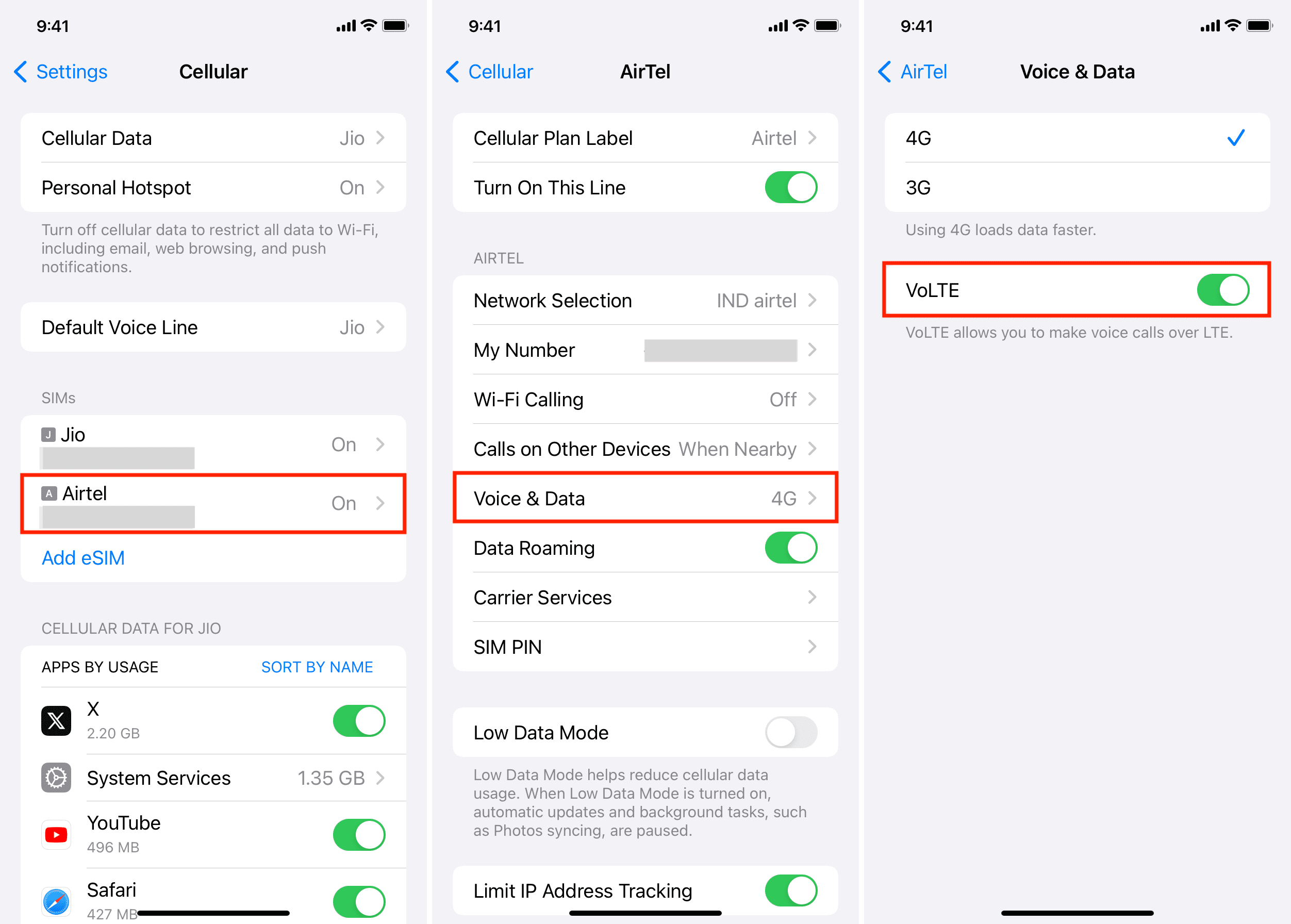
Теперь сделайте или примите телефонный звонок. Когда вы разговариваете по телефону, откройте Safari и попробуйте посетить веб-сайт. Это будет работать!
Важные заметки:
- Хотя большинство мировых операторов поддерживают VoLTE, некоторые не. В этом случае вы не сможете использовать сотовые данные во время телефонного звонка.
- Некоторые операторы поддерживают только VoLTE и не позволяют отключить VoLTE. В результате вы не найдете возможность переключать настройки VoLTE. С такими операторами сотовые данные всегда будут работать, когда вы разговариваете по телефону.
- В более старых версиях iOS перейдите в «Настройки» > «Сотовая связь» > «Параметры сотовой связи» и нажмите «Включить LTE». Теперь выберите «Голос и данные», чтобы разрешить использование LTE как для голосовых вызовов, так и для мобильных данных.
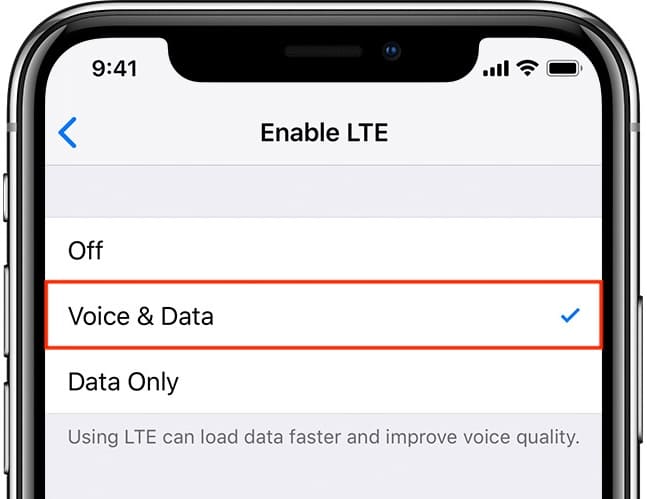
Дополнительная информация: VoNR (Voice over New Radio) или Vo5G (Voice over 5G) является преемником VoLTE и обеспечивает еще более высокое качество связи и более быстрое выполнение вызова. Перейдите в приложение «Настройки» на своем iPhone с поддержкой 5G, выберите «Параметры сотовой связи» > «Голос и данные» и включите автономный режим 5G.
2. Включите переключение сотовых данных
Этот совет применим только в том случае, если вы используете две SIM-карты (eSIM) на своем iPhone.
Переключение сотовых данных гарантирует, что вы можете использовать сотовые данные независимо от того, какая линия установлена в качестве линии сотовой передачи данных по умолчанию и с какой линии вы принимаете / совершаете вызов. Это достигается за счет умного переключения между обеими SIM-картами в зависимости от необходимости.
Выполните следующие действия, чтобы включить переключение сотовых данных, чтобы обеспечить подключение к Интернету, даже когда вы разговариваете по телефону на своем iPhone.
- Откройте приложение «Настройки» и нажмите «Сотовая связь».
- Нажмите «Сотовые данные» сверху.
- Включите переключатель Разрешить переключение сотовых данных или Разрешить переключение мобильных данных.
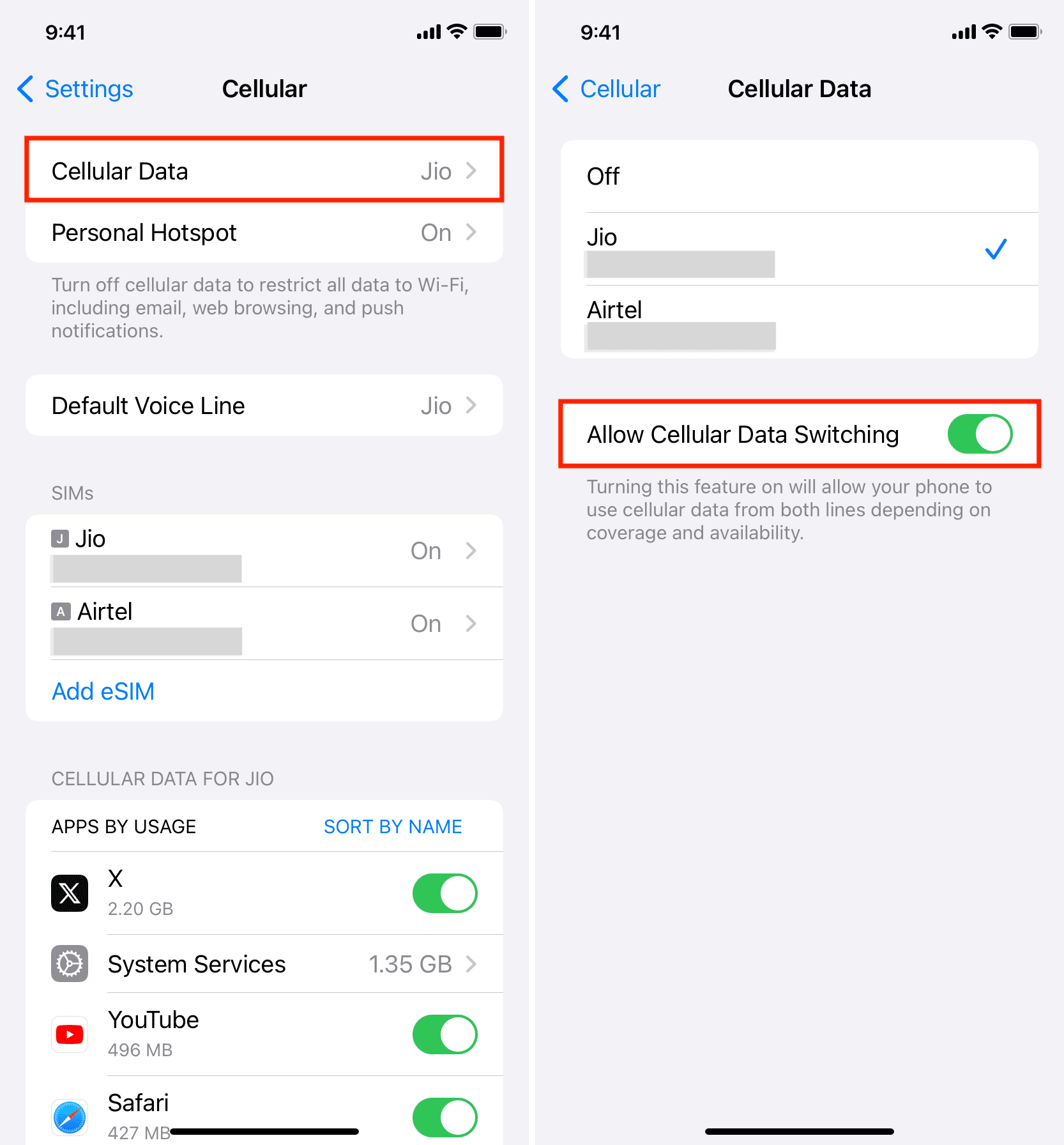
3. Включите сотовые данные
Это не проблема. Вы можете использовать сотовые данные во время телефонного звонка, только если они включены в первую очередь. Итак, если вы разговариваете по телефону и не видите 4G, LTE или 5G рядом с панелью сотовой связи вверху (левое изображение ниже), просто откройте Центр управления iPhone и коснитесь значка сотовой связи, чтобы он стал зеленым. , что означает, что он включен. Теперь вы можете использовать сотовые данные на своем телефоне.

4. Проверьте, есть ли у вас лимит сотовой связи
У вас должен быть действующий тарифный план сотовой связи, чтобы вы могли пользоваться Интернетом во время телефонного звонка или в любое другое время. Итак, откройте приложение своего оператора и проверьте свое пособие и срок действия плана. Пополните счет или оплатите счет, если это необходимо для восстановления обслуживания.
5. Перезагрузите iPhone
В некоторых редких случаях вы не сможете использовать сотовые службы передачи данных из-за незначительных сбоев, и выключение и повторное включение вашего iPhone должно помочь восстановить службы передачи данных.
6. Подключите свой iPhone к Wi-Fi
Если ваш iPhone подключен к работающей сети Wi-Fi, вам не нужно заморачиваться ни с одним из вышеперечисленных пунктов, и вы можете пользоваться интернетом во время телефонного разговора. Это связано с тем, что iOS всегда предпочитает Wi-Fi сотовым данным (за исключением функции «Помощь с Wi-Fi»). А когда вы подключены к сети Wi-Fi, он будет продолжать удовлетворять ваши потребности в Интернете даже во время телефонного звонка.
7. Обновите до последних настроек оператора
Подобно тому, как Apple выпускает новые обновления iOS, ваш оператор мобильной связи также время от времени предоставляет обновления. Если вы видите всплывающее окно с просьбой обновить настройки оператора, обязательно сделайте это. Вы также можете вручную проверить его и установить обновления, если они доступны.
8. Следуйте другим советам, чтобы решить проблемы с сотовыми данными.
Прежде чем перейти к последним советам, следуйте обычным решениям, чтобы исправить сотовые данные, которые не работают на вашем iPhone. Вот краткое изложение:
- Включить и отключить режим полета
- Обеспечение достойного покрытия сотовой связи
- Убедитесь, что дата и время на iPhone указаны правильно («Настройки» > «Основные» > «Дата и время» и включите «Автоматически»).
- Обновите свой iPhone
- Сбросить настройки сети iPhone
Читайте дальше: более 10 способов повесить трубку на iPhone





